Manual de uso de Logic Pro para iPad
-
- ¿Qué es Logic Pro?
- Áreas de trabajo
- Trabajar con botones de función
- Trabajar con valores numéricos
- Deshacer y rehacer cambios en Logic Pro para iPad
-
- Introducción a las pistas
- Crear pistas
- Crear pistas con arrastrar y soltar
- Seleccionar el tipo de pasaje por omisión para una pista de instrumento de software
- Seleccionar pistas
- Duplicar pistas
- Reordenar las pistas
- Cambiar el nombre de las pistas
- Cambiar los iconos de pista
- Cambiar los colores de las pistas
- Usar el afinador en pistas de audio
- Mostrar la pista de salida en el área de pistas
- Eliminar pistas
- Editar parámetros de pista
- Iniciar una suscripción de Logic Pro
- Cómo obtener ayuda
-
- Introducción al explorador
- Buscar sonidos en el explorador
- Trabajar con samples en el explorador
- Gestionar preajustes de módulo en el explorador
- Gestionar los patrones y plantillas del secuenciador de pasos en el explorador
- Añade tus propias carpetas de samples al explorador
- Descargar paquetes de sonidos adicionales
-
- Introducción a las superficies de interpretación
- Utilizar los controles laterales con las superficies de interpretación
- Usar la superficie de interpretación Teclado
- Usar la superficie de interpretación “Pads de percusión”
- Usar la superficie de interpretación Diapasón
- Usar la superficie de interpretación “Tiras de acordes”
- Usar la superficie de interpretación “Tiras de guitarra”
-
- Introducción a la grabación
-
- Antes de grabar instrumentos de software
- Grabar instrumentos de software
- Grabar tomas adicionales de instrumentos de software
- Grabar en varias pistas de instrumentos de software
- Grabar varios dispositivos MIDI en diversas pistas
- Grabar audio e instrumentos de software simultáneamente
- Fusionar grabaciones de instrumentos de software
- Borrar espacios en blanco en las grabaciones de instrumentos de software
- Reemplazar grabaciones de instrumentos de software
- Capturar tu interpretación MIDI más reciente
- Direccionar MIDI internamente a pistas de instrumento de software
- Grabar con el modo de monitorización de baja latencia
- Utilizar el metrónomo
- Utilizar el compás de entrada
-
- Introducción a los arreglos
-
- Introducción a los pasajes
- Seleccionar pasajes
- Cortar, copiar y pegar pasajes
- Trasladar pasajes
- Eliminar vacíos entre pasajes
- Retardar la reproducción de pasajes
- Acortar pasajes
- Reproducir pasajes en loop
- Repetir pasajes
- Silenciar pasajes
- Dividir y unir pasajes
- Expandir/comprimir pasajes
- Separar un pasaje MIDI por tono de nota
- Bounce de pasajes in situ
- Cambiar la ganancia de pasajes de audio
- Crear pasajes en el área de pistas
- Convertir un pasaje MIDI en un pasaje de Session Player o en un pasaje de patrón
- Reemplazar un pasaje MIDI por un pasaje Session Player en Logic Pro para iPad
- Renombrar pasajes
- Cambiar el color de los pasajes
- Eliminar pasajes
-
- Introducción a los acordes
- Añadir y eliminar acordes
- Seleccionar acordes
- Cortar, copiar y pegar acordes
- Trasladar y redimensionar acordes
- Reproducir acordes en bucle en la pista de acordes
- Colorear acordes en la pista de acordes
- Editar acordes
- Trabajar con grupos de acordes
- Usar progresiones de acordes
- Cambiar el ritmo del acorde
- Seleccionar qué acordes sigue un pasaje de Session Player
- Analizar la armadura de un intervalo de acordes
- Crear fundidos en los pasajes de audio
- Extraer los stems de las partes vocales e instrumentales con “Divisor de stems”
- Acceder a las funciones de mezcla con el fader
-
- Introducción a Live Loops
- Iniciar y detener celdas de Live Loops
- Trabajar con celdas de Live Loops
- Cambiar ajustes de loop para celdas
- Cómo interactúan la parrilla de Live Loops y el área de pistas
- Editar celdas
- Editar escenas
- Trabajar en el editor de celdas
- Bounce de celdas
- Grabar una interpretación de Live Loops
-
- Introducción
-
-
- Introducción al editor de teclado
- Seleccionar notas
- Añadir notas
- Eliminar notas
- Silenciar notas
- Acortar notas
- Desplazar notas
- Copiar notas
- Acortar superposiciones
- Forzar legato
- Bloquear la posición de nota
- Transponer notas
- Cambiar la velocidad de nota
- Cambiar la velocidad de liberación
- Cambiar el canal MIDI
- Configurar los ID de articulación
- Cuantizar la temporización
- Cuantizar tono
- Editar Live Loops en el editor de celdas
-
- Introducción a los Session Players
- El editor de Session Player
- Seleccionar un estilo de Session Player
- Acordes y Session Players
- Seleccionar los preajustes de Session Player
- Regenerar una interpretación de Session Player
- Seguir el ritmo de los acordes y de otras pistas
- Convertir pasajes de Session Player en pasajes de patrón o MIDI
-
- Introducción al secuenciador de pasos
- Utilizar el secuenciador de pasos con Drum Machine Designer
- Grabar patrones del secuenciador de pasos en directo
- Grabar por pasos patrones del secuenciador de pasos
- Cargar y guardar patrones
- Modificar la reproducción del patrón
- Editar pasos
- Editar filas
- Editar ajustes de patrón, fila y paso del secuenciador de pasos en el inspector
- Personalizar el secuenciador de pasos
-
- Introducción a las mezclas
-
- Tipos de canal
- controles de canal
- Visualización del nivel de pico y saturación
- Ajustar el volumen del canal
- Ajustar el formato de entrada del canal
- Ajustar la salida para un canal
- Ajustar la posición panorámica de los canales
- Silenciar y aislar canales
- Reordenar los canales del mezclador en Logic Pro para iPad
- Reemplazar un patch en un canal con la función de arrastrar y soltar
- Trabajar con módulos en el mezclador
- Trabajar con módulos en el mezclador en Logic Pro para iPad
-
- Introducción a la automatización
- Mostrar la automatización
- Escribir automatización en tiempo real
- Utilizar la automatización con grupos del mezclador
- Automatización de celdas en Live Loops
- Deshacer, desactivar o eliminar automatizaciones
- Reproducir la automatización
- Crear automatización con el secuenciador de pasos
-
- Introducción a los módulos de efectos
-
- Visión general de los módulos de instrumentos
-
- Introducción a ES2
- Visión general de la interfaz
-
- Introducción a la modulación
- Utilizar la superficie de modulación
-
- Introducción a la envolvente vectorial
- Utilizar puntos de la envolvente vectorial
- Utilizar los puntos de solo y sostenimiento de la envolvente vectorial
- Ajustar los tiempos de los segmentos de la envolvente vectorial
- Controles de la superficie XY de la envolvente vectorial
- Menú “Vector Envelope Actions”
- Controles de loops de la envolvente vectorial
- Formas de transición de puntos en la envolvente vectorial
- Comportamiento de la fase de liberación en la envolvente vectorial
- Utilizar el escalado de tiempo en la envolvente vectorial
- Referencia de fuentes de modulación
- Referencia de fuentes de modulación de vía
-
- Introducción a Sample Alchemy
- Visión general de la interfaz
- Añadir material original
- Guardar un preajuste
- Modo de edición
- Modos de reproducción
- Introducción a Fuente
- Modos de síntesis
- Controles del efecto granular
- Efectos aditivos
- Controles del efecto aditivo
- Efecto espectral
- Controles del efecto espectral
- Módulo de filtro
- Filtros de paso bajo, alto y de bloqueo de banda
- Filtro “Comb PM”
- Filtro Downsampler
- Filtro FM
- Generadores de envolvente
- Mod Matrix
- Direccionamiento de modulación
- Modo de movimiento
- Modo de acortamiento
- Menú Más
- Sampler
- Studio Piano
-
- Introducción a los sintetizadores
- Aspectos básicos de los sintetizadores
-
- Introducción a otros métodos de síntesis
- Síntesis basada en samples
- Síntesis de la modulación de frecuencia (FM)
- Síntesis del modelado de componentes
- Síntesis de tabla de ondas, vectores y LA (aritmética lineal)
- Síntesis aditiva
- Síntesis espectral
- Resíntesis
- Síntesis de distorsión de fase
- Síntesis granular
- Copyright
Efecto Wah de Vintage B3 en Logic Pro para iPad
El nombre “wah wah” es una onomatopeya del sonido que produce este efecto. Ha sido un efecto muy utilizado en guitarras eléctricas desde los tiempos de Jimi Hendrix. El pedal controla la frecuencia de corte de un filtro de paso de banda, de paso bajo o, más raramente, de paso alto. El pedal de wah también se ha utilizado ampliamente con el órgano Hammond.
Para conseguir la interpretación más dinámica y musical del efecto Wah, acopla un pedal de expresión a tu teclado MIDI maestro. Tu teclado maestro debería transmitir el cambio de control MIDI #11, que normalmente se utilizaría para controlar el volumen de Vintage B3 mientras se toca.
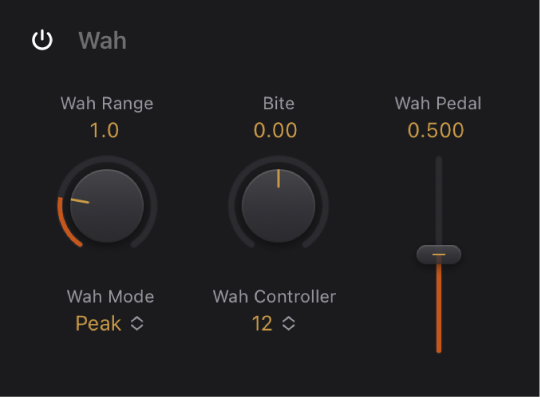
Parámetros de Wah de Vintage B3
Botón “Wah On/Off”: activa o desactiva el efecto Wah.
Potenciómetro y campo “Wah Range”: determina la sensibilidad del efecto Wah a los datos entrantes del controlador MIDI.
Menú desplegable “Wah Mode”: selecciona uno de los tipos de efecto Wah disponibles.
Classic Wah: Este ajuste imita el sonido de un conocido pedal de wah wah con una leve característica de pico.
Retro Wah: Este ajuste imita el sonido de un conocido y antiguo pedal de wah wah.
Modern Wah: Este ajuste imita el sonido de un pedal de distorsión de wah wah con un ajuste de factor Q (calidad) constante. El potenciómetro Q determina las características de resonancia. Unos valores de Q bajos afectan a un intervalo de frecuencias más amplio, lo que produce resonancias más suaves. En cambio, unos valores de Q elevados afectan a un intervalo de frecuencias más estrecho, lo que genera un énfasis más pronunciado.
Opto Wah 1: Este ajuste imita el sonido de un pedal de distorsión de wah wah con un ajuste de factor Q (calidad) constante.
Opto Wah 2: Este ajuste imita el sonido de un pedal de distorsión de wah wah con un ajuste de factor Q (calidad) constante.
Resonant LP: En este modo, el wah wah actúa como un filtro resonante de paso bajo. En la posición de mínimo del pedal solo pasarán las bajas frecuencias.
Resonant HP: En este modo, el wah wah actúa como un filtro resonante de paso alto. En la posición de máximo del pedal solo pasarán las altas frecuencias.
Peak: En este modo, el wah wah actúa como un filtro de pico. Se enfatizan las frecuencias cercanas a la frecuencia de corte.
Potenciómetro y campo Bite: aumenta los niveles de las señales que rodean la frecuencia de corte. Bite es, de hecho, un parámetro de resonancia de filtro, por lo que los valores altos harán que el efecto Wah suene más agresivo.
Menú desplegable “Wah Controller”: asigna un controlador MIDI al efecto Wah.
Regulador y campo “Wah Pedal”: controla la posición del pedal del efecto Wah. Cuando se usa un controlador MIDI, el regulador y el campo reflejan el valor del controlador continuo MIDI entrante actual.
Utilizar un pedal de expresión para controlar el efecto Wah
En los parámetros globales de Vintage B3 de Logic Pro, ajusta el potenciómetro Expression a un valor de 0.
Selecciona el controlador 11 en el menú desplegable “Wah Controller” de los parámetros de Wah.
Esto permite controlar la frecuencia de corte del efecto Wah con el pedal de expresión y no requiere más pasos de configuración del teclado maestro. Si se omite el paso 1, el pedal de expresión se utiliza para controlar el volumen principal de Vintage B3 y el efecto Wah.
Nota: Consulta el manual de usuario de tu teclado para obtener más información acerca del uso de un pedal de expresión.
Ajusta el potenciómetro “Wah Range” para ajustar la sensibilidad del efecto Wah a los datos entrantes del controlador del pedal de expresión.
Aprender un controlador MIDI para controlar el efecto Wah
En los parámetros de “Vintage B3 Wah” de Logic Pro, selecciona “Learn MIDI” en el menú desplegable “Wah Controller”.
Cuando el modo de aprendizaje está activo, el parámetro se asigna automáticamente al primer mensaje de datos MIDI recibido.
Mueva el controlador MIDI del dispositivo MIDI.
El modo Learn tiene tiempo límite de 20 segundos: si Vintage B3 no recibe un mensaje MIDI en un plazo máximo de 20 segundos, el parámetro restablece su asignación de controlador MIDI original.